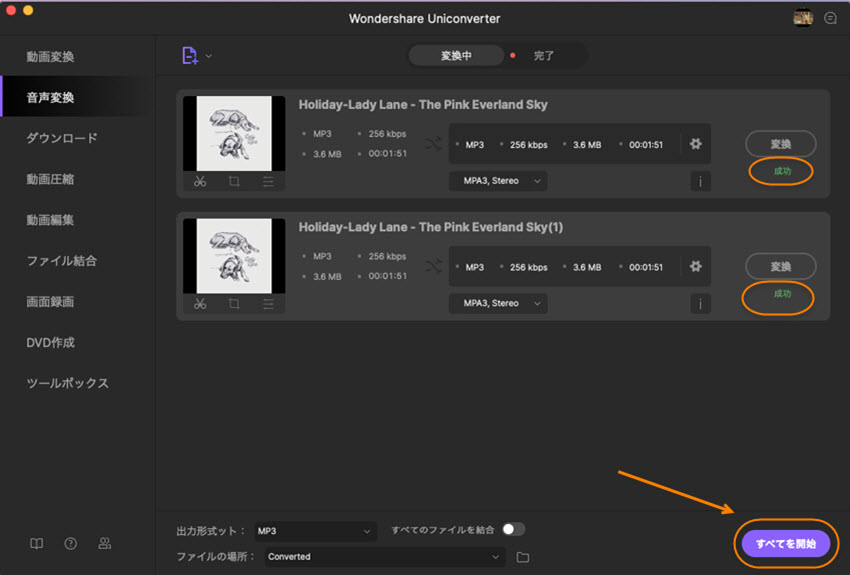- 1,000以上のビデオやオーディオの形式に変換
- 動画をいれたら、最短1秒で変換可能!
- 一万以上のサイトから動画を高速ダウンロード
- そのままに品質で動画を圧縮
- DVD・Blu-ray・音楽CDを作成
- 画面録画・GIF作成・画像変換など高性能
HD動画をiPhoneやAndroidで再生出来る形式に変換する方法
HD動画とはどういうものなの
HD動画とはいったいどういうものなのでしょうか。
SD動画よりも高品質の動画で、解像度が1280×1080以上の解像度の動画をHD動画といいます。Youtubeでも以前はHD動画に対応していなかったのが最近はHD動画に対応するようになっています。SD動画に比べてみても解像度が上がっているので、高解像度の動画をHD動画といいます。
HD動画にするということは、再生するときに重たくなるので、どうしても環境面で高速通信に対応していなければ、HD動画を楽しむことが出来ません。ブログなどにHD動画を貼り付けると、表示が遅くなり、まふだ、HD童顔対しての通信速度がそこまで対応していないような気がします。
HD動画と同じようにフルHD動画というものもあります。するHD動画とフルHD動画の違いはどういったところでしょうか。
フルHDというのは解像度が1920×1080あるので解像度の数字が大分違っています。ということになりますが、1920×1080の解像度の場合でもHDといっても間違いではありません。
後からつけたネーミングで、厳密な違いははっきり言ってありません。HDよりも解像度が高いのがフルHDと言うように言い変えているだけです。フルHDの場合は、映像がHDよりもきれいに写っているということになります。
HD動画をiPhoneやAndroidで再生できるの
HD動画をiPhoneやAndroidスマホで再生をすることができるのでしょうか。
実際に、iPhoneではHD動画を再生することは可能です。スマホではHD動画を再生できない場合はありませんが、映像が思ったように再生できるわけではありません。
解像度の問題もありまして、最近の高解像度の液晶画面であればスマホでも再生できる機種もありますが、まだ、一般的には高解像度の動画をそのままの形式でうまく再生できる機種は限られてきます。
では、再生できないスマホでHD動画を再生する方法はないのでしょうか。
再生できる方法としていくつかあります。その中の1つとしてアプリをインストールすることで、HD動画をスマホで再生することが出来ます。もうひとつの方法としては、HD動画を別のファイル形式にしてから再生をすることが出来ます。
どちらもHD動画を再生することが出来ますが、アプリを入れたくないという人には、HD動画を変換してからそのファイルを再生すればスムーズに再生することが出来ます。
再生するには何が必要なのか
このように、アプリをスマホにインストールしてから再生をすることも出来ます。そして、HD動画を変換してから再生をすることで、十分な動画再生をすることも出来ます。変換をするには、別途ソフトをパソコンにインストールしてから変換して、スマホに転送するようにすれば動画を再生することが出来ます。変換をするソフトには「UniConverter(旧名:スーパーメディア変換!)」がおすすめです。
UniConverter(旧名:スーパーメディア変換!)であれば、どんな動画でも好きな形式に変換することが出来ます。スマホで再生したいのであれば、MP4へ変換してからスマホへ転送すれば再生することが出来ます。
UniConverter(旧名:スーパーメディア変換!)--HD動画変換
HD動画を変換する方法
- 30倍の超高速かつ高画質にビデオを変換可能
- 高画質HD,MP4,MOV,WMV,M2TS,VOB,VROなど、多種類形式の入力・出力に対応
- 100種類以上のWebサイトから動画をダウンロード可能
- DVDの抽出&変換&作成し、Youtubeなどの動画をDVDへ作成可能
- 編集機能でビデオをトリムしたり、回転したり、ビデオに透かし、字幕などを追加したりすることができます。
UniConverter(旧名:スーパーメディア変換!)でHD動画をスマホで再生できるようにする方法
UniConverter(旧名:スーパーメディア変換!)for Windows で動画をMP4へ変換してから再生をする手順を説明します。
1.ソフトを起動して、表示される変換画面のメディアをクリックすると、フォルダウィンドウが表示されるので、その中から変換したいHD動画を選択して読み込みます。
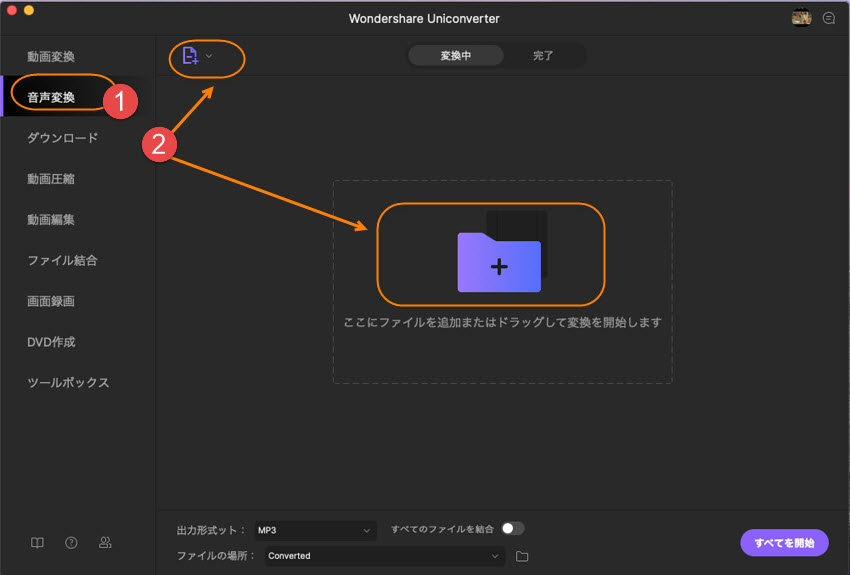
2. その後、画面右上にある出力形式の中から「ビデオ」を選んでからMP4を選択すると、読み込んだファイルをMP4で出力してくれます。
出力形式をデバイスを選択することもできます。「デバイス」項目に出力したいスマホやiPhoneを選択して「変換」をクリックすると、デバイス無形の形式に変換してくれます。
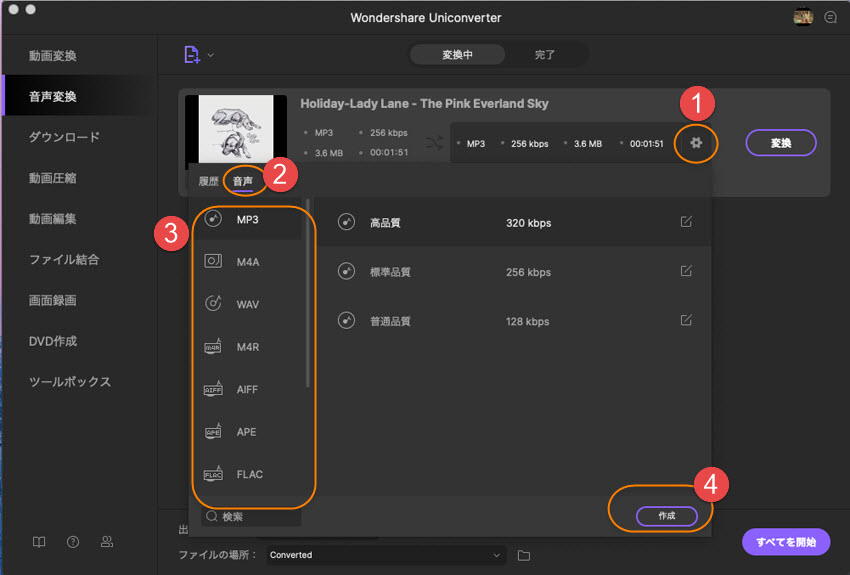
3. 再度に右の「変換」をクリックすることで、変換を開始します。